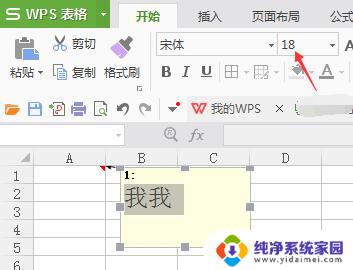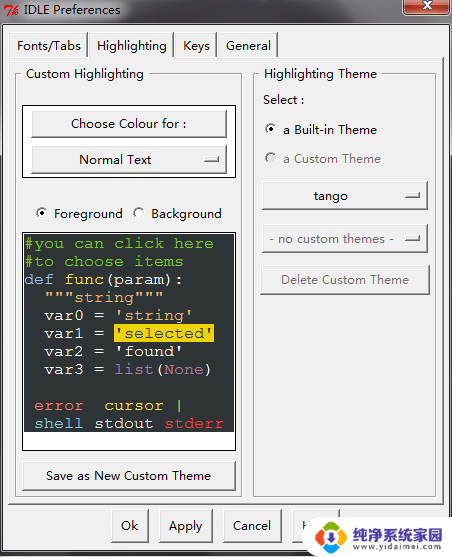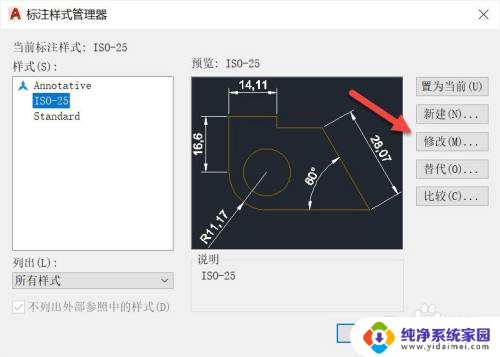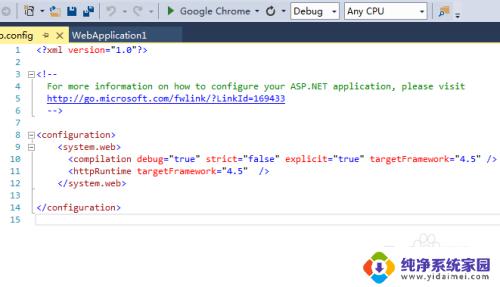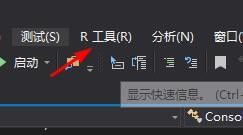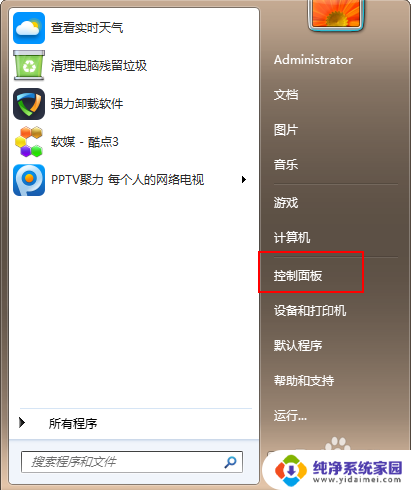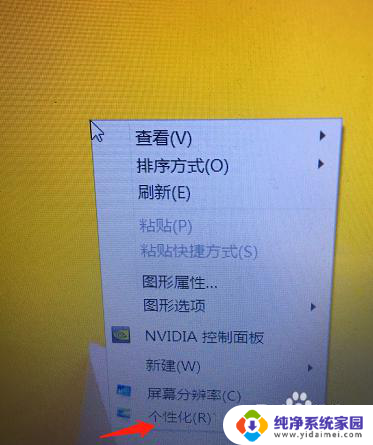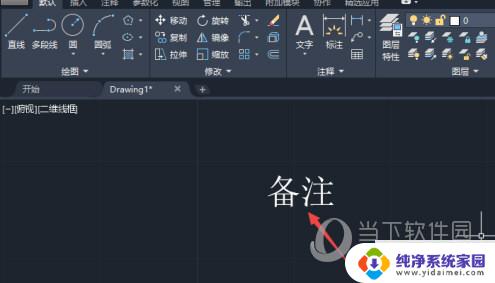ppt备注怎么设置字体大小 如何修改PPT备注字体大小
更新时间:2024-02-16 13:59:19作者:jiang
PPT备注是演示文稿中常用的一种功能,它可以帮助我们在演示过程中添加额外的说明和备注,有时候我们可能会发现备注字体的大小与我们期望的不符合。该如何设置和修改PPT备注字体大小呢?在这篇文章中我们将探讨如何通过简单的操作来实现这一目标。无论是调整字体大小以适应不同的演示需求,还是统一备注字体的大小以保持整体风格的一致,掌握这些技巧都将帮助我们更好地利用PPT备注功能,提升演示的效果。
步骤如下:
1.PPT中,在幻灯片下方的备注区域中输入需要的备注内容。
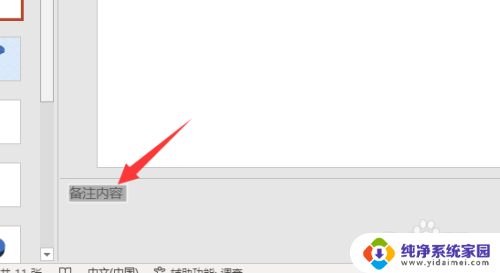
2.选择备注内容,也可以直接鼠标定位到备注区域后,点击“视图”。
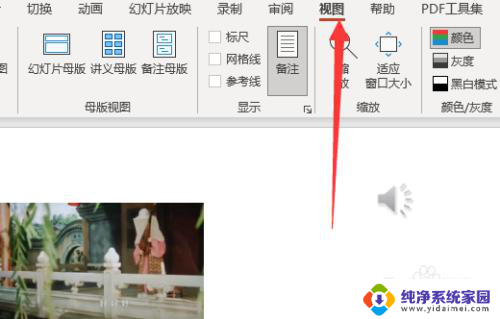
3.点击“缩放”。
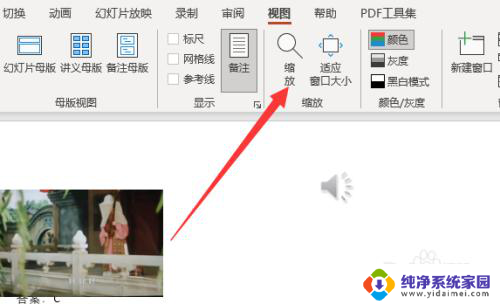
4.在缩放设置窗口中,调整显示比例。备注区域的字体大小就会对应发生变化。备注区域设置缩放比例,不会影响幻灯片的显示比例。
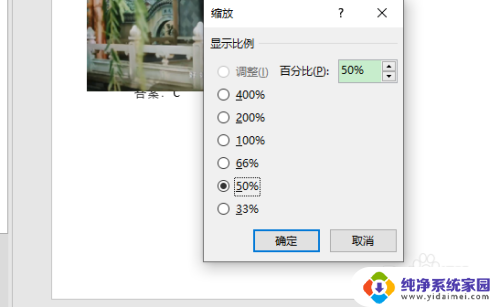
以上就是ppt备注如何设置字体大小的全部内容,如果遇到这种情况,你可以按照以上操作进行解决,非常简单快速,一步到位。